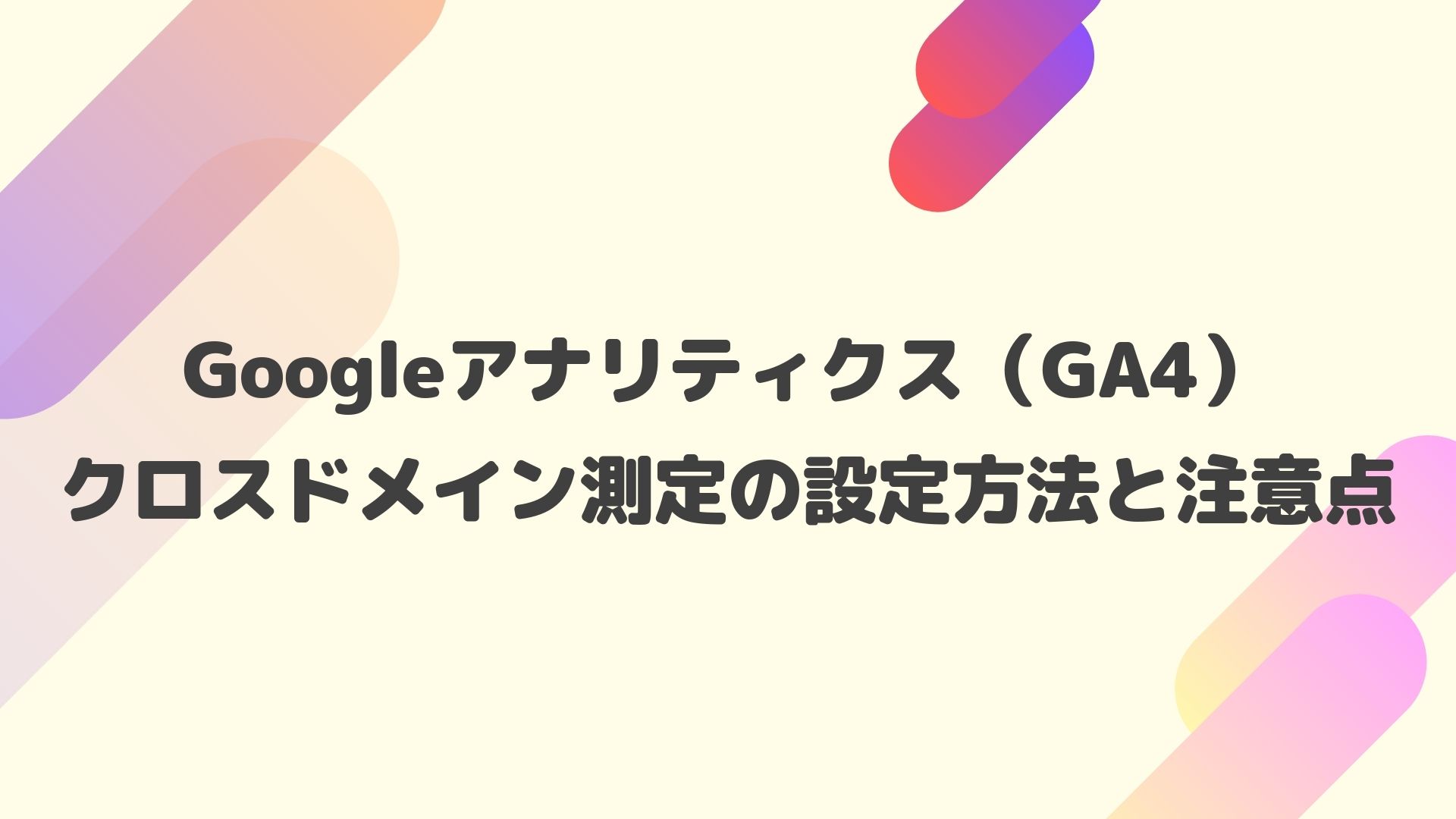
私たちはSNSで関連する商品を見かけて興味を持ち、会社名を検索して企業のホームページを閲覧した後、ECサイトを訪れてさらに魅力的な商品を見つけることがよくありますよね。
実際、多くの企業サイトとECサイトは異なるドメインを使用しています。そのため、クロスドメイン測定を設定していない場合、同じ人物の行動でも別々のユーザーとして認識されてしまい、データの共有ができません。その結果、アクセス解析の精度が低下する可能性があります。
本記事では、このような異なるドメイン間の測定問題を解決するための設定方法と注意点を詳しく解説します。
目次
クロスドメイン測定とは?
Googleアナリティクス(GA4)はファーストパーティーCookieの情報(ユーザーが閲覧しているウェブサイトのドメインから発行されているCookie)をもとにユーザーを識別しています。
ユーザーが異なるドメインのウェブサイトに遷移した場合は、Cookieが新たに発行されて、遷移前と遷移後のユーザーは別ユーザーとして計測されます。

クロスドメイン測定の設定を行うと、ユーザーが異なるドメインのウェブサイトに遷移した場合も、ユーザーやセッションなどの情報を引き継ぐことができるようになります。
※「ドメイン」と「サブドメイン」の例
| ドメインの例 | サブドメインの例 | 異なるドメインの例 |
| example.com | blog.example.com | example.co.jp |
| コーポレートサイト | ブログ専用のページ | ECサイト |
注1:クッキー(Cookie)
ウェブサイトを訪れたときにユーザーのブラウザに保存される小さなデータファイルのことです。これにより、ユーザーが以前訪れたページの情報やログイン状態、サイトの設定などを記録しておくことができます。
例えば、、オンラインショッピングでカートに入れた商品や、再訪問時にログイン情報を省略できるのはクッキーのおかげです。
注2:ドメイン
インターネット上の住所のようなものです。例えば、「example.com」のように、ウェブサイトにアクセスするための名前を指します。
クロスドメイン測定の設定方法
クロスドメイント測定を行うには、対象のプロパティの「編集者」または「管理者」権限が必要です。外部の会社または個人の方にクロスドメイント測定を依頼する場合は、権限を付与しましょう。
権限付与の手順は👇記事ご確認ください!
Googleアナリティクス(GA4)権限付与方法と注意点
それでは、クロスドメイン測定の設定方法を説明します。
STEP1:歯車アイコンの「管理」>「データストリーム」より、該当のウェブデータ ストリームを選び「タグ設定を行う」をクリックします。
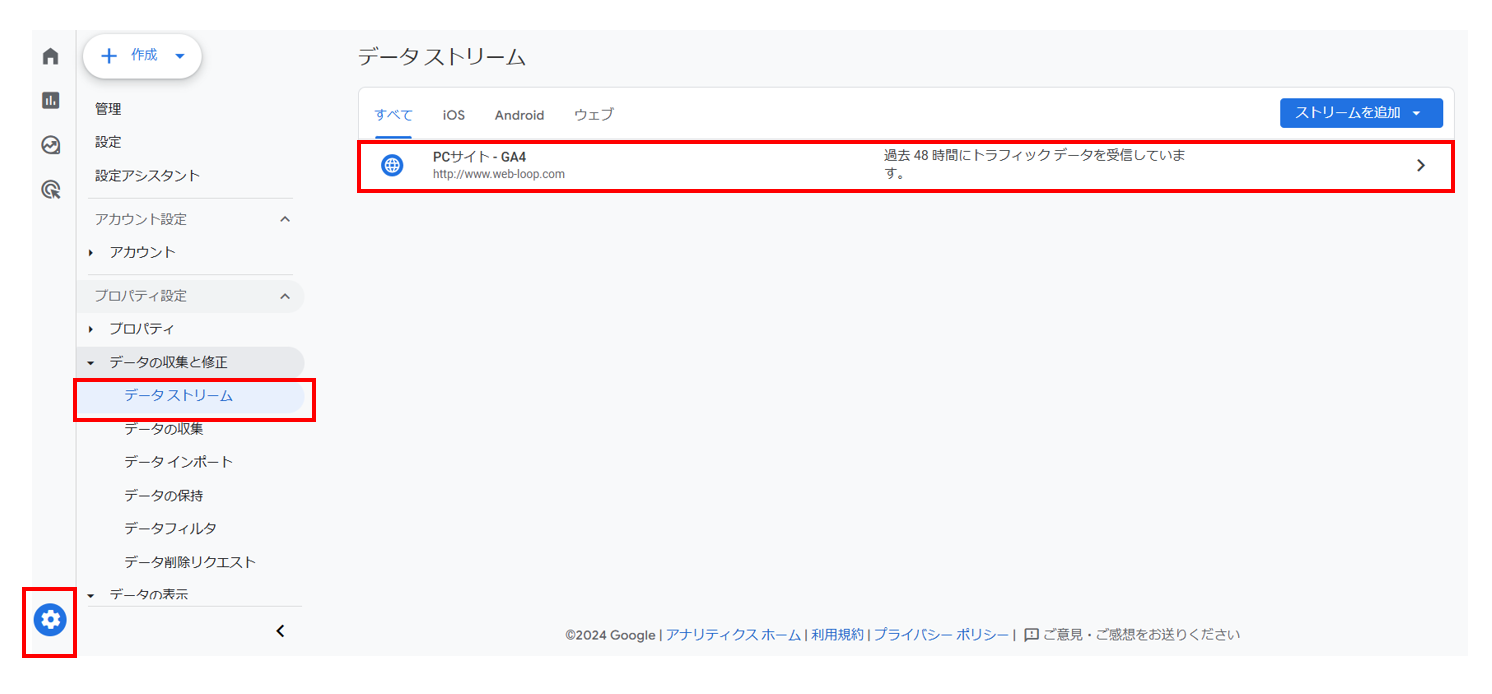
STEP2:「タグ設定を行う」>「ドメインの設定」という順でクリックします。
「条件を追加」からクロスドメイン測定を行いたいドメインを追加するだけです。
example.com(コーポレートサイト)とexample.co.jp(ECサイト)のクロスドメイン測定を有効にしたい場合は、下の画像のように設定して「保存」します。
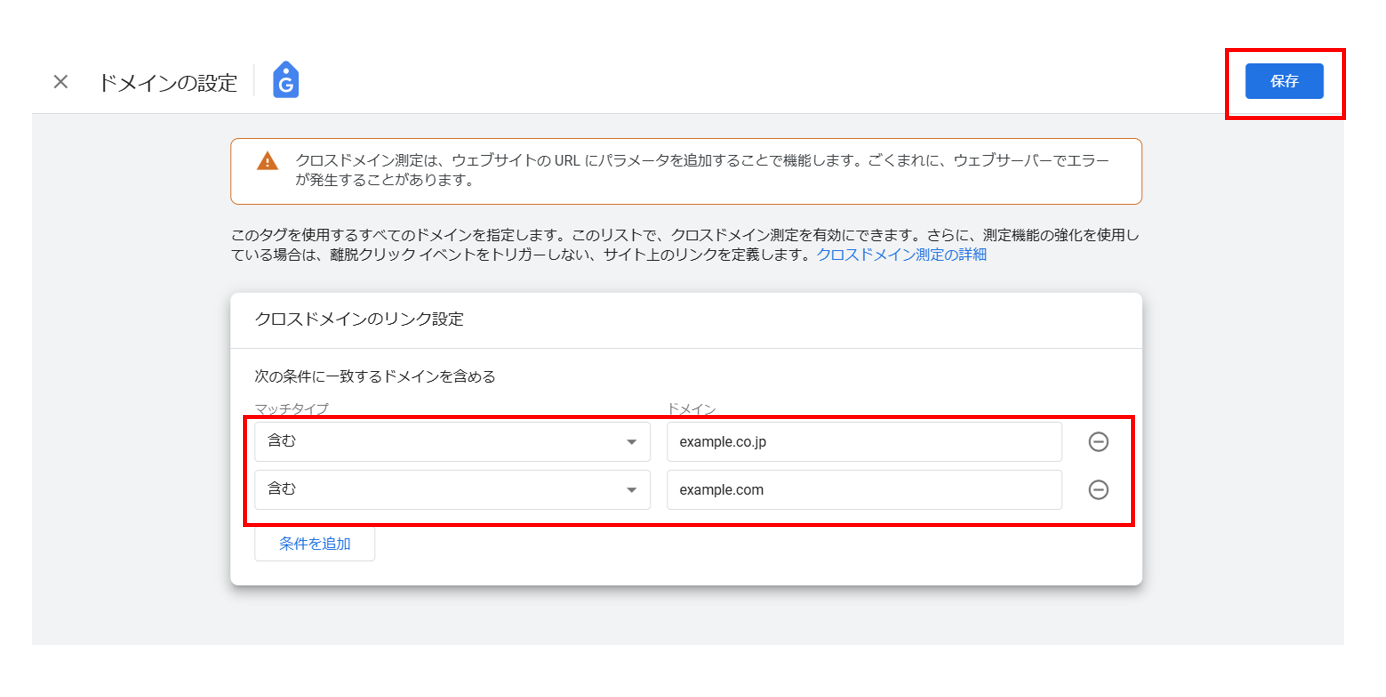
クロスドメイン測定を行うときの注意点
GA4でクロスドメイン測定を行う際には、以下の点に注意する必要があります。
注意点1:クロスドメインの動作を確認しよう!
【方法1】遷移先ドメインのURLパラメータを確認する
リンク先ドメインの URL に、リンカー パラメータ _gl が含まれていることを確認しましょう。URLパラメータに「_gl」が含まれていれば、正しく動作しています。

【方法2】GA4の標準レポートを確認する
念のため、GA4でクロスドメイン設定が正しく反映されているか確認しておくと安心です。
「集客」>「トラフィック獲得」をクリックし、ディメンションを「セッションの参照元」に変更します。

セッションの参照元が一覧で出てくるため、この中にクロスドメイン設定をしたドメインが含まれているかを確認してください。
参照元として判別されている場合、クロスドメイン設定も正しく機能していないということになります。
注意点2:クロスドメイン測定がうまく動作しないときの対応方法
リンク先ドメインにアクセスした際の URL に _gl パラメータが追加されていなかった場合、管理画面で設定したドメインと実際のリンク先ドメインが一致しているか確認してください。
また、ウェブサイトの設定によって、クロスドメイン測定の正常な動作が妨げられている可能性もあります。ウェブ開発者の協力を得て、以下の問題がないか調査しましょう。
▶URLリダイレクトの注意点
リンク先のページでリダイレクトが発生している場合や、特定のクエリパラメータに対応していない場合、元のページでアナリティクスがURLに追加した「_gl」パラメータが削除されることがあります。この処理は瞬時に行われるため、目視で確認するのは難しいです。
この問題が発生しているかを確認するには、元のページからのネットワークリクエストをChromeのデベロッパーツールで調査してください。問題が見つかった場合、リダイレクト時に「_gl」パラメータが削除されないよう、サイトの設定を調整する必要があります。▶他のスクリプトとの競合
クロスドメイン測定は、ページの「ドキュメントノード」にイベントリスナーを設定することで機能します。ユーザーがリンクをクリックすると、クリックイベントがドキュメントノードに伝播され、その際にリンクのURLに「_gl」パラメータが追加されます。しかし、以下のような場合にはこの処理が正しく動作しないことがあります:・遷移がJavaScriptによって発生する場合
ユーザー操作による直接的な反応ではなく、JavaScriptがページ遷移を発生させると、「_gl」パラメータが追加されないことがあります。・他のスクリプトとの干渉がある場合
ページ内の競合スクリプトがイベント伝播を妨げる(例: Event.stopPropagation() を使用している)と、クリックイベントがドキュメントノードまで到達せず、「_gl」パラメータが追加されなくなります。
注意点3:サブドメインの場合は、クロスドメイン設定は不要
「example.com」や「blog.example.com」のような「サブドメイン」を運用している場合、同一のGA4タグを設置すればクロスドメイン設定は不要です。
注意点4:「除外する参照のリスト」の追加は不要
UAではクロスドメイン測定対象のドメインを「除外する参照のリスト」に追加する必要がありますが、GA4では「自動的に集計されるイベント」の測定が追加されるため、「除外する参照のリスト」を追加する必要はありません。
注意点5:同じ測定ID(プロパティ)で管理する必要がある
クロスドメイン測定に含める各ドメインについて、タグ(例: 各 HTML ページ内の Google タグ)の内容を確認しましょう。全対象ページのタグで、同じウェブデータ ストリームの同じタグ ID(「G-」で始まる ID)が使用されている必要があります。
クロスドメイン測定に含める各ドメインについて、タグ(例: 各 HTML ページ内の Google タグ)の内容を確認しましょう。全対象ページのタグで、同じウェブデータ ストリームの同じタグ ID(「G-」で始まる ID)が使用されている必要があります。
統一方法としては、以下のいずれかを選択してください
・サイト管理を同じGoogleアカウント・プロパティで統一する
・Googleアナリティクスの測定タグ(gtag の config)で共通の測定IDを追加する
これらの設定を行うことで、正確なクロスドメイン測定が可能になります。
まとめ
異なるドメインのサイト間でリンクを設定し、ユーザーが行き来できるようにしている場合、正確なユーザー行動を把握するためにはクロスドメイン測定を設定することが非常に重要です。
クロスドメイン測定を導入することで、同じユーザーの行動が分断されることなく記録され、データの一貫性が保たれます。これにより、アクセス解析の精度が向上し、より効果的な施策の立案が可能になります。
本記事で紹介した設定方法や注意点を参考に、ぜひ自社サイトの測定環境を最適化してください。正確なデータ分析が、ビジネスの成長につながる一歩となるはずです!
当社は、ウェブサイトを最大限活用し、ビジネスの向上を目指すアクセス解析サービスを提供しています。Web解析士およびGoogleアナリティクス認定資格を持つ担当者が直接対応します。Googleアナリティクスについてご不明な点がございましたら、お気軽にお問い合わせください。






 PREV
PREV